Una delle richieste ricorrenti che ci giungono è: Come passare da Joomla a WordPress?
Spesso infatti gli utenti di Joomla si sentono limitati nella personalizzazione del proprio sito web. Generalmente trovano particolarmente difficile anche capire quali siano le procedure per le configurazioni più banali.
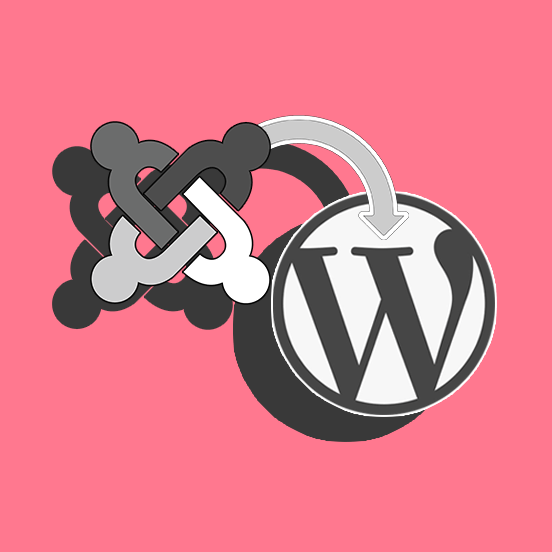
Questo porta sicuramente a perdita di motivazione e frustrazione, ma non devi scoraggiarti: l’unico problema per il quale ancora il tuo sito web non è decollato è forse proprio la scelta del CMS (Content Management System) sbagliato!
La soluzione è quindi passare da Joomla a WordPress, e questa guida è proprio ciò che ti serve.
Joomla e WordPress sono sicuramente entrambi degli ottimi strumenti ma, effettivamente, Joomla ha delle limitazioni.
Innanzitutto, non ha sviluppato un universo di temi e plugin vasto quanto WordPress, e questo rende più difficile personalizzare lo stile e le funzionalità del tuo sito.
La potenza di WordPress sta nel fatto di poter abilitare una miriade di funzionalità sul proprio sito con pochi click e con conoscenze tecniche minime o nulle, basta installare uno dei vari temi o plugin.
Non a caso, WordPress viene utilizzato nel 63,5% dei siti creati con un CMS, mentre Joomla solo nel 3,9% dei casi (statistiche W3 Techs). Per tutti questi motivi consiglio di passare da Joomla a WordPress.
Preparazione per passare da Joomla a WordPress
Per passare da Joomla a WordPress avrai bisogno di tre componenti fondamentali:
Analizziamo queste componenti una per una.
1 – Un ottimo servizio di hosting WordPress
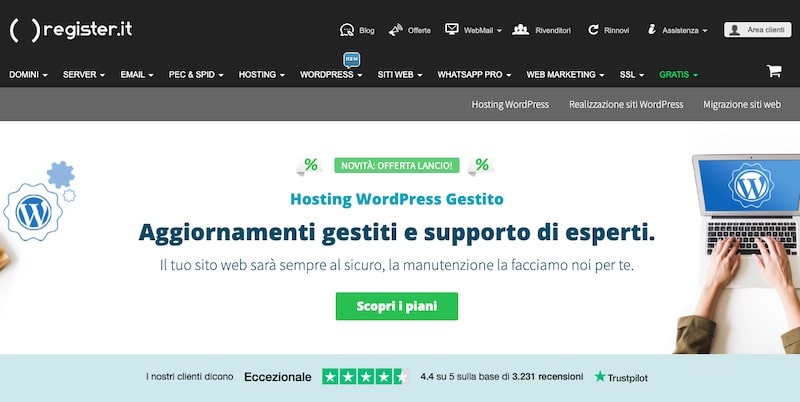
Se hai già avuto modo di curiosare tra gli articoli di SOS WP, saprai che abbiamo spesso parlato molto bene di Register.it, uno dei migliori servizi di hosting WordPress; noi lo stiamo utilizzando in questo periodo storico e siamo sempre più soddisfatti di questa scelta.
Register.it offre svariati servizi ottimizzati per WordPress, alti livelli di sicurezza e un supporto clienti in italiano molto efficiente. Acquista il piano Register.it WordPress Gestito, oggi in offerta puoi ottenerlo al prezzo scontato dello stesso WordPress non Gestito!
2 – Un dominio
Avere un dominio che spiega bene di cosa tratta il tuo sito, che si imprime nella memoria degli utenti e che è ben digerito dai motori di ricerca, è una sfida di tutto rispetto, soprattutto quando ti trovi a competere con altri utenti che cercano gli stessi parametri.
Non temere, trattiamo questo argomento nel dettaglio in questo articolo: “Come scegliere un dominio per il tuo nuovo sito web”.
Non avere fretta con questo passaggio, fai ricerca e segui i nostri consigli per scegliere un dominio vincente.
Installazione di WordPress
Se stai usando un servizio di hosting come Register.it avrai accesso a un pannello di controllo da dove potrai gestire il tuo sito web e avviare l’installazione di WordPress. Non è nulla di complicato e molto spesso bastano pochi click.
A seconda dei fornitori dei servizi di hosting, potresti anche avere un’icona per l’installazione rapida di WordPress.
Guarda il mio video su come installare WordPress. In pochi minuti ti spiego passo per passo cosa devi fare per registrare un dominio, acquistare il tuo piano hosting e installare WordPress.
Puoi trovare anche tante informazioni utili nel mio articolo Come creare un blog con WordPress.
Il passaggio da Joomla a WordPress

Ora che hai completato i passaggi preparatori, siamo pronti a entrare nel vivo dell’azione.
Trattandosi di una migrazione a WordPress, non possiamo evitare di trarre vantaggio dal potere di questa piattaforma e usare il plugin FG Joomla to WordPress.
Il plugin è disponibile gratuitamente, ma esiste anche una versione a pagamento che include maggiori funzionalità, come l’importazione di autori, utenti e le loro password, l’importazione dei menu di navigazione e la conservazione degli stessi URL delle tue vecchie pagine.
Sono tutte funzionalità molto utili, soprattutto se il tuo sito era già ben strutturato e con diversi contenuti e utenti.
Riprodurre tutte queste impostazioni manualmente diventerebbe lungo e complicato, quindi ti suggerisco di utilizzare la versione a pagamento.
Se invece il tuo blog era ancora molto piccolo, puoi anche optare per la versione free.
Ora che hai scelto la versione più adatta a te, dovrai installare il plugin.
Segui la mia guida su come installare un plugin WordPress che ti mostrerà come fare sia se userai la versione gratuita, sia se sceglierai quella Pro.
Quando il plugin sarà attivo, dovrai subito passare da Joomla a WordPress, senza fare nessun’altra operazione, altrimenti le tue modifiche potrebbero essere sovrascritte durante il trasferimento.
Per poter proseguire con il procedimento, dobbiamo acquisire delle informazioni dalla tua installazione di Joomla.
Effettua il login su Joomla e nel pannello Sistema, nella parte superiore della pagina, clicca su Configurazioni nel menu a tendina.
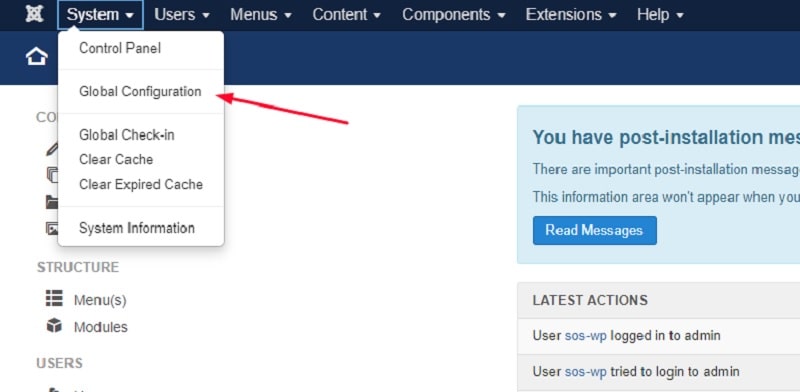
Nella schermata configurazioni, clicca su Server e prendi nota dei valori: Host, Database Username, Database
Name, Database Tables Prefix. Ti consigliamo di lasciare aperta questa finestra, avrai bisogno di fare copia-incolla.
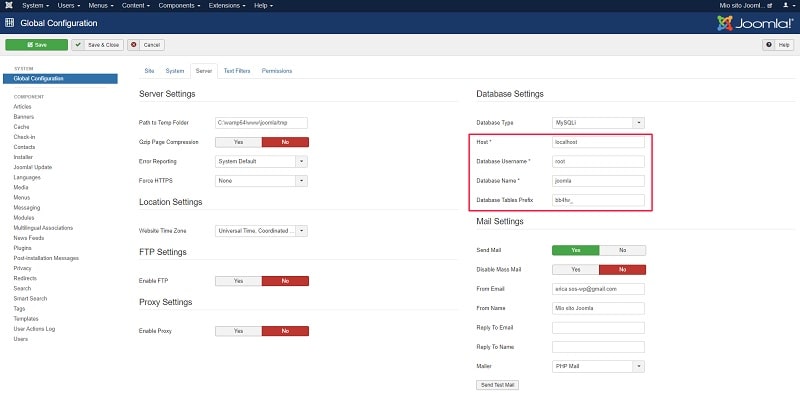
Importare il contenuto di Joomla su WordPress
Ritorna sulla schermata principale della bacheca di WordPress e clicca su Strumenti > Importa. Cerca “Joomla (FG)” nella lista di strumenti disponibili e clicca Avvia l’importazione.
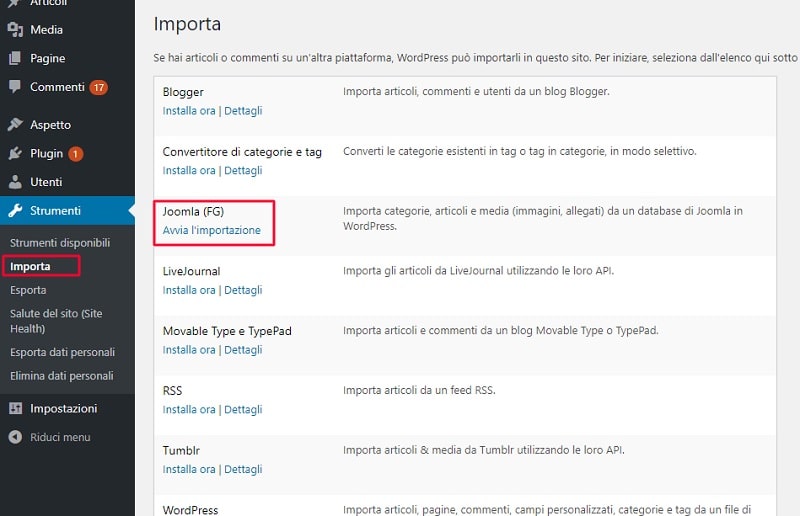
L’attivazione di questo comando farà comparire una finestra, dove sarà possibile selezionare alcune opzioni rilevanti per la migrazione dei dati.
Presta attenzione al pulsante Contenuti WordPress vuoti: premendolo, cancellerai tutto il contenuto presente sul tuo sito WordPress.
Se hai già inserito dei contenuti, effettua un backup (in teoria dovrebbe essere vuoto, se hai appena creato un’installazione WordPress).
Ti suggeriamo di avere un’installazione pulita di WordPress (nuova, nessun contenuto presente) per evitare problemi con il passaggio dei dati.
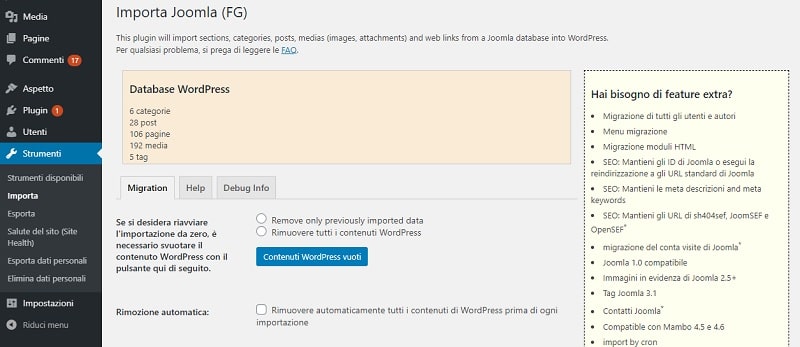
Ora dovrai inserire i parametri del tuo sito Joomla, partendo dall’URL.
Poi dovrai copiare e incollare i dati dalla finestra di Joomla Server: Hostname, Database, Username, Prefisso delle tabelle di Joomla.
Dopo aver inserito questi dati, clicca su Testa la connessione al database per verificare che tutto funzioni correttamente.
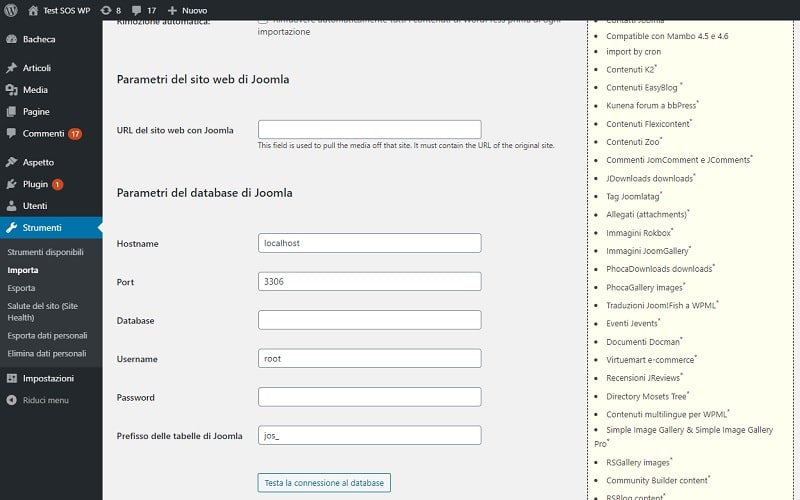
Nella sezione Comportamento potrai specificare quali elementi aggiuntivi vuoi importare da Joomla.
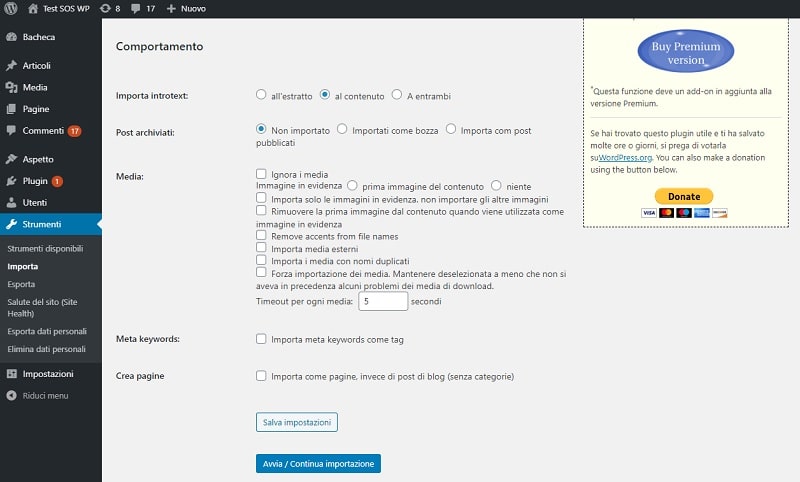
Analizziamo le opzioni disponibili:
- Importa introtext e Post archiviati
- Lascia le selezioni di base così come sono, a meno che tu non preferisca importare i post archiviati come bozza.
- Media
- Questa sezione offre svariate opzioni, tra cui Ignora i media, che ti permette di non importare i file media (immagini, video e altri tipi di file) del tuo sito velocizzando di gran lunga il procedimento di migrazione.
- Ti consigliamo di scaricare manualmente tutte le immagini e file media del tuo sito Joomla (le puoi salvare sul tuo computer) e ricaricarle su WordPress una volta che hai scelto il tema che preferisci.
- Se il tuo sito è molto grande e carico di contenuto, puoi provare il trasferimento automatico selezionando le altre opzioni.
- Nel caso in cui volessi evitare problemi con il procedimento causati dalla dimensione dei tuoi file media, puoi attivare la casella Forza importazione dei media e selezionare il tempo massimo che il plugin spenderà per tentare di recuperare i file.
- Meta keywords
- Seleziona questa opzione se vuoi importare le keyword da Joomla ed usarle come tag in WordPress.
- Non ti consiglio di attivarla.
- Crea Pagine
- Questa opzione ti permette di importare i vecchi post Joomla e trasformarli in pagine di WordPress.
- Anche in questo caso, a meno che tu non abbia esigenze particolari, non attivarla e lascia che gli articoli rimangano in formato post.
Dopo aver ricontrollato tutte le scelte fatte nelle opzioni appena citate, quando sei pronto clicca su Avvia / Continua importazione.
Il plugin FG Joomla to WordPress ti mostrerà una finestra con una percentuale di progresso e un log con eventuali errori.
Se tutto è configurato correttamente come ti ho spiegato, non dovresti incontrare problemi.
Complimenti! Ci siamo quasi.
Dopo il passaggio da Joomla a WordPress
Dopo la migrazione del tuo contenuto da Joomla a WordPress, se non si sono verificati errori (ti saranno segnalati dal plugin) tutto dovrebbe funzionare correttamente ma ovviamente è opportuno fare i dovuti controlli.
Ti invitiamo a controllare per prima cosa i link interni al sito.
Il plugin FG Joomla to WordPress offre un pratico tool, disponibile in basso nella schermata di importazione.
Cliccando sul pulsante Modifica link interni potrai correggere gli errori negli URL.
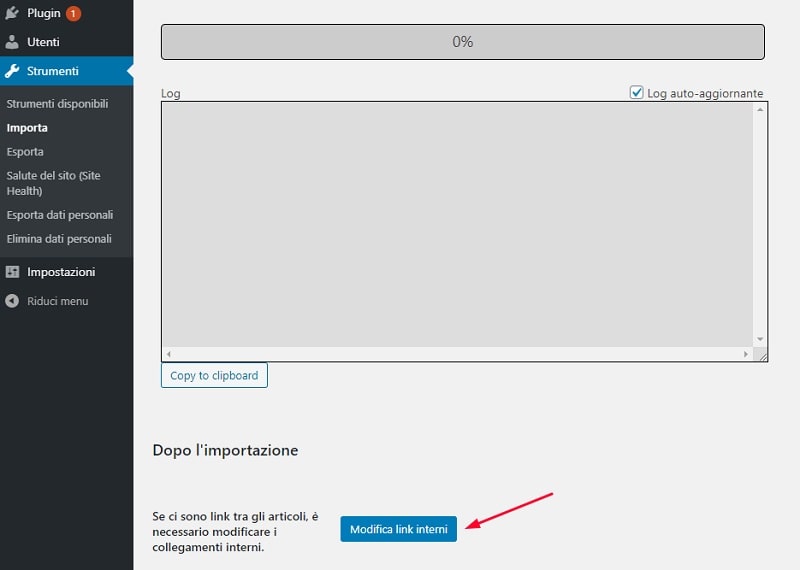
Ovviamente, dopo aver completato il passaggio da Joomla a WordPress, ti invitiamo caldamente a ricontrollare tutto il contenuto del tuo sito per assicurarti che tutto sia a posto.
In questo modo potrai evitare errori che possano diminuire il livello di qualità del tuo sito.
Dopo aver completato la migrazione, il divertimento non finisce qui!
Il favoloso mondo dei temi e plugin di WordPress si è appena aperto davanti a te, lasciati guidare da me leggendo anche queste due guide:
- Migliori temi WordPress: cosa sono, dove trovarli e come installarli
- I 100 migliori plugin WordPress.
Conclusione
Cambiare la piattaforma usata dal tuo sito è una decisione importante e può essere un’attività estremamente laboriosa. Con questa guida ti abbiamo elencato i passaggi preparatori necessari alla migrazione da Joomla a WordPress e ti abbiamo indicato un plugin che semplifica e velocizza il tutto.
Siamo stati chiari?
Hai incontrato delle difficoltà?
Conosci un metodo più veloce per passare da Joomla a WordPress?
Ovviamente, mi farebbe molto piacere se tu condividessi la tua esperienza nei commenti.
Lascia un commento, ti risponderemo subito!

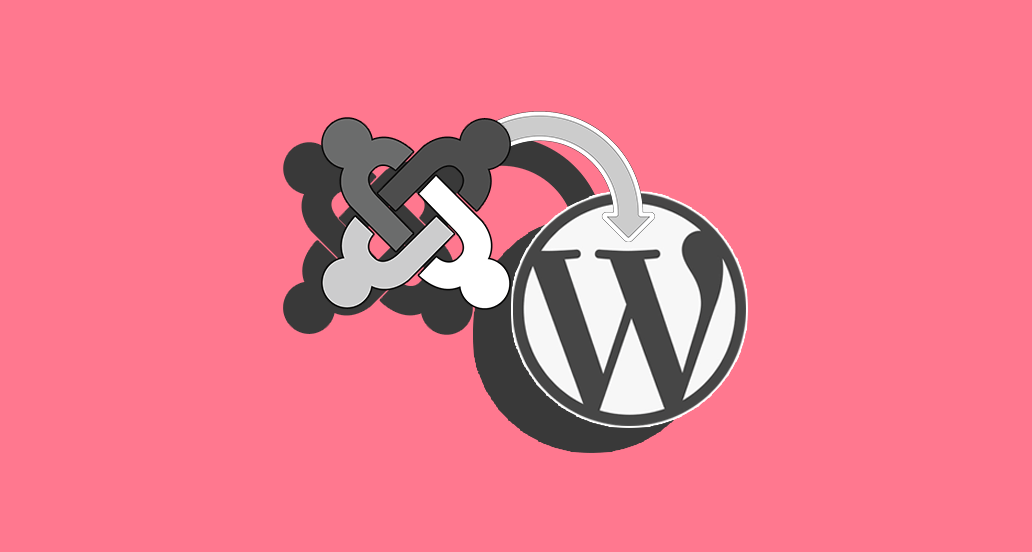









39 Responses
Salve, cercavo se fosse possibile migrare da joomla a WP e a quanto pare sì! Non mi è chiara una cosa, ( non sono molto esperto), avendo già un dominio e un host su cui ho il mio sito joomla, volendone creare uno WP sul quale poi migrare il tutto, dovrò comprare un altro host per WP? E con il dominio intanto? come faccio, che metto (essendo già scelto per il sito joomla?) Grazie
Ciao Vincenzo, ottima scelta quella di passare a WordPress! In teoria, non hai bisogno di un nuovo hosting per il tuo sito WordPress, cioè dal punto di vista tecnico non è necessario cambiarlo. Nella pratica, bisogna assicurarsi che il tuo hosting sia di buona qualità. Che piano hai? La nostra guida ai migliori hosting WordPress ti aiuterà a capire se è il momento di cambiare. Se hai bisogno di supporto tecnico per la migrazione o di un semplice aiuto nella scelta del piano giusto, contattaci subito!
Ciao, volevo sapere se il plugin che citi trasferisce e copia le immagini anche se sono state fatte con un altro editor tipo sp page buider e se rimangono inalterate le categorie, pe ril template invece ?
Ciao Simone, non siamo sicuri che sia possibile. Ti consigliamo di contattare gli sviluppatori del plugin, che sapranno sicuramente darti informazioni precise in merito. Un saluto!
Salve, volevo chiedere un consiglio su come procedere per migrare un sito E-commerce hikashop e tutti i relativi prodotti, catgorie,utenti ecc in un sito WP con woocommerce. immagino che il plugin gratuito non soddisfi le mie necessità, ma quello premium con relativo modulo hikashop? grazie
Ciao Andrea, non lo abbiamo testato, quindi non sappiamo risponderti in merito. Ti consigliamo di contattare per questo il supporto del plugin.
ciao, avevo la stessa domanda di Emanuela, ho letto la vostra risposta e vi chiedo.
1) sottocartella con installazione WP
2) migrazione dati da joomla a WP
3) cancello Joomla
4) sposto sito WP in directory principale.
giusto?
Ulteriore dubbio… dato che il sito Joomla è online da molti anni… facendo queste operazioni mantengo i dati su indicizzazione , parole chiavi e simili legate agli articoli?
Grazie
Ciao Chiara, la procedura è corretta. Se gli URL non subiscono modifiche, tutte le tue pagine rimangono indicizzate. Per quanto riguarda il posizionamento, è possibile che si verifichino delle variazioni. Ti suggerisco di contattare un nostro esperto SEO se vuoi effettuare la migrazione senza subire perdite di posizioni. Un saluto!
Buongiorno e grazie per la spiegazione. Ho quattro siti realizzati con Joomla e devo dire che mi sono trovato bene. Tuttavia un amico mi ha consigliato di passare a wordpress multisite per semplificarmi la vita. Ho letto un po’ notizie qua e là e mi sono convinto, almeno a provare, per cui ho installato wordpress in locale. Ho letto anche il vostro articolo sull’installazione del multisite. Le domande adesso sono queste: posso trasferire tutti e quattro i siti usando questa procedura? in caso affermativo devo prima creare la struttura nel multisite e poi passarli da Joomla ad uno ad uno? oppure devo passare i singoli siti Joomla su altrettante installazioni wordpress in locale e poi unificarle in qualche modo? Grazie.
Ciao Giuseppe, prima crea la struttura multisite. Poi crei i singoli siti e uno per volta li trasferisci da Joomla. Se hai bisogno di supporto tecnico puoi contattare il nostro reparto di Assistenza WordPress. Un saluto!
Quando i clienti realizzo per loro dei siti e per farlo ricorro a WP:i sono trovata molto bene sopratutto con i plugin SEO che mi hanno consentito di soddisfare i clienti oltre le loro aspettative. Tuttavia come nella tradizione della moglie del calzolaio che va in giro in ciabatte, la mia piccola ditta si avvale di un paio di siti joomla difficili da gestire come aggiornamento, sicurezza etc… vorrei passarli su WP ma non ho capito come applicare la procedura suggerita senza cambiare dominio. È possibile?
Ciao Monica, certamente puoi farlo. Intanto, puoi ricreare i siti su una cartella o su un sottodominio. Poi ci dovrà essere un lavoro opportuno di permalink e redirect. Per saperne di più puoi contattare il nostro reparto di Assistenza WordPressper siti web.
Finalmente sono riuscita a trovare in rete un articolo per come Dio comanda. Un grazie di cuore, perchè mi hai permesso, con la tua chiarezza, di vedere oltre e superare i miei limiti 🙂
Grazie mille Luisa, siamo contenti di sapere che il post ti sia stato di aiuto! Continua a seguirci, tanti aggiornamenti e nuovi contenuti in arrivo.
Ho comprato la versione completa del plug-in ma sempre 0 articoli mi trasferisce. 50€ buttati?
Ciao Patrizia, hai già contattato il supporto del plugin?
Ciao, bellissimo articolo spiegato benissimo, purtroppo a me dà errore già il test di connessione al database:
[ERROR] Impossibile connettersi al database di Joomla. Si prega di verificare i parametri. E assicurarsi che il server di WordPress può accedere al database di Joomla.
SQLSTATE[HY000] [2003] Can’t connect to MySQL server on ‘62.109.110.145’ (111)
Si prega di leggere le FAQ per la soluzione, nella FAQ dicono:
This error happens when the host is set like localhost:/tmp/mysql5d.sock
Instead, you must set the host to be localhost;unix_socket=/tmp/mysql5d.sock
Che significa? Devo intervenire sull’host che ha Joomla o sull’host che ha WordPress?
Grazie e buona giornata 🙂
Ciao Fabio, devi intervenire sull’host di Joomla.
Ho appena trovato questo guida super utile, ma purtroppo le immagini risultano compromesse… Quando sarà possibile vederle per poter utilizzare la guida?
Ciao Luca, puoi spiegarci meglio? Non riesci a trasferire le immagini?
Non riuscivo a visualizzare le immagine della guida, tutto qui, ma adesso riesco a visualizzare integralmente l’articolo.
Avrei un’ulteriore domanda da porvi: nel caso avessi bisogno di spostare convertire ed emigrare lo stesso sito un altro hosting sarebbe possibile lavorare sul sottodominio per la conversione (per non interrompere la visualizzazione del sito originario) e poi utilizzare lo stesso per la migrazione di tutti i contenuti presso il nuovo hosting contenente una nuova installazione di wordpress ed avente lo stesso identico dominio del primo (visualizzandolo ovviamente prima del puntamento)?
Spero di aver scritto una castroneria.
Vi ringrazio anticipatamente
Ciao, chiedi al tuo nuovo provider se è possibile usare un indirizzo temporaneo. Puoi ovviamente trasferire tutto su un sottodominio, ma dovresti comunque modificare dei valori DNS per poterlo visualizzare, quindi è più semplice la procedura dell’indirizzo temporaneo. Rimaniamo a disposizione, un saluto!
Sapete se siteground Fornisce questo servizio di indirizzi temporanei?
Vi ringrazio della vostra gentilezza e disponibilità.
Ciao Luca si, dovrebbe fornire indirizzi temporanei per allestire il sito in attesa di farlo puntare dal dominio principale. Un saluto!
Ciao, ho una domanda che urgente che mi servorebbe a livello professionale. Posso cambiare CMS nello stesso piano di hosting? Dovrei riprendere in mano un sito Joomla ma vorrei usare WordPress per praticità. È possibile che dopo la procedura i due CMS entrino in conflitto essendo sullo stesso hosting? Ho paura che finita la procedura il sito punti ancora a quello di Joomla o, peggio, che perda tutti i dati. Grazie in anticipo.
Ciao Ettore, ti conviene creare il sito WordPress su un sottodominio. Quando è pronto, potrai rimuovere l’installazione di Joomla, e trasferire il sito sulla directory principale. Un saluto!
Salve.
Ho questo dominio su Aruba e pubblicato su Joomla. Vorrei passare a WordPress e la vostra guida è molto chiara.
Non ho capito una cosa però.
Nel.momento in cui io vado in Aruba e creo il sito in WordPress nuovo, questo non si sovrappone a Joomla?
Come faccio poi ad utilizzare il plugin del trasferimento da Joomla a WordPress nei due siti contemporaneamente?
Cone importo gli articoli e le pagine se non posso utilizzarli insieme?
Se potreste farmi la soluzione ve ne sarei grata.
Grazie
Ciao Emanuela, ti consigliamo di creare il sito WordPress su un sottodominio, lasciando il sito Joomla sul dominio principale. Lavorerai poi solo sulla installazione di WordPress per completare il trasferimento. Un saluto!
buongiorno vorrei sapere se mi potete consigliare qualcuno che possa migrare il dominio
www.bancadeoro.itsu wordpress-Ciao Roberto, possiamo aiutarti noi! Vai sulla pagina di Assistenza WordPress e fissa un appuntamento telefonico con la nostra responsabile assistenza. Ti contatterai lei nell’orario e nella data che indicherai in calendario. Rimaniamo a disposizione, un saluto!
Se dovessi fare la migrazione da locale in primis per poi portarla sul server sostituendo il vecchio sito, quali accortezze occorrono per non incorrere in problemi?
Ciao Luigi, puoi tranquillamente importare il tuo sito Joomla in locale e poi trasferirlo sul tuo hosting come spiegato in questa guida su come trasferire WordPress da locale a remoto.
Buongiorno Andrea,
grazie mille per la spiegazione.
Non c’è un metodo per copiare solo gli articoli presenti nel Database?
Mi spiego meglio: vorrei utilizzare lo stesso hosting e dominio che utilizzo oggi con il mio sito Joomla.
Vorrei quindi cancellarlo per installare WordPress e creare ex novo un nuovo sito.
Però non voglio perdere tutti gli articoli presenti sul sito vecchio.
Grazie mille
Ti consigliamo di seguire le istruzioni della guida, in ogni caso. Infatti, tali istruzioni riguardano pagine e post, non altro. Non saranno importate le impostazioni grafiche. Un saluto!
Buongiorno,
Ho provado ad effettuare la procedura descritta nell’articolo ma non va a buon fine. Il plug in da errori e non importa nulla…
Ciao Mauro, che tipo di errore ricevi?